【特別企画】
大人のためのゲーミングDIY講座 パートVI 「ファミつくHDMI」を使ってHDMI対応ファミコンを自作する
2022年9月26日 11:54
- 【ファミつくHDMI】
- 9月22日発売
- 価格:オープンプライス
- 参考価格:7,370円(税込)
今回の大人のためのゲーミングDIYは、前回に引き続きレトロゲーム互換機を取り上げる。前回は、コロンバスサークルのスーパーファミコン互換機DIYキット「超ファミつく」を使って、初代プレイステーションのガワを被ったスーパーファミコンを作るという、ちょっと無茶なことに挑戦したが、Twitterなどで加工が雑すぎという感想も見受けられた(確かに雑だったが)。こで今回は、前回のリベンジも兼ねて、コロンバスサークルから新たに登場したファミコン互換機DIYキット「ファミつくHDMI」を使って、初代ファミコンのガワを被ったHDMI対応ファミコン互換機を作ることに挑戦したい。
ファミつくHDMIとは
コロンバスサークルから登場したファミつくHDMIは、同社のレトロゲーム互換機DIYキットの第3弾となる製品だ。第1弾が2016年2月に登場した「ファミつく」、第2弾が2022年6月に登場した「超ファミつく」であり、前回取り上げた製品だ。新製品の「ファミつくHDMI」は、その名の通り、HDMIに対応したファミコン互換機DIYキットだ。
1983年に登場した初代ファミリーコンピュータは、HDMIはおろか、ビデオ出力(コンポジット端子)にも対応しておらず、テレビの地上波アナログ放送の2chか1chの信号として出力を行うRF出力しか備えていなかった。ビデオ出力に対応したAV仕様ファミリーコンピュータが登場したのは1993年のことだ。
ファミつくHDMIのようなレトロゲーム互換機はビデオ出力対応製品が多く、ビデオ信号に対応していないPC用モニターや最近の大型テレビなどでは利用できない。互換機DIYキットの第1弾のファミつくはビデオ端子のみ搭載、第2弾の超ファミつくはビデオ端子とS端子搭載で、ファミつくHDMIは、同社の互換機DIYキットで初めてHDMIに対応した製品となる。HDMIは、テレビはもちろんPC用モニターも標準的に対応しているので、わざわざビデオ信号対応テレビを探す必要はない。利便性や使い勝手は大きく向上したといえるだろう。また、ファミつくHDMIは、HDMI端子だけでなくビデオ端子も備えているので、古いアナログテレビなどを利用することも可能だ。
ファミつくHDMIは、DIYキットシリーズであり、ファミコン互換機の中身がむき出しの基板のまま販売されている製品だ。もちろん、買ってきた状態でそのまま動作はするが、実際に利用するには何かしらの筐体を用意して中に組み込む必要がある(裸で使っていると感電や故障の原因となる)。
どんな筐体に組み込むかというアイデアを考えるのが、DIYキットシリーズの最大のポイントかつ魅力でもあるが、今回は割とストレートに初代ファミコンの筐体に組み込んでみることにした。
前回の超ファミつくでは、初代プレイステーションの筐体に組み込んでみたが、「処理が雑ではないか」とご批判を頂いた。今回は、もう少し丁寧に仕上げてみたいと思う。
HDMI対応ファミコンを作るためにまずはファミコンとファミカセを用意する
パッケージの中には、ファミつくHDMI基板と専用コントローラーが2つ、ACアダプターとHDMIケーブル、ビデオケーブル、基板固定用のセルフタッピングビスが20個入っている。特にマニュアルなどは付属していないが、このままコントローラーを基板に繋いで、ファミコンカセットを差し込み、ACアダプターを接続して電源を入れれば、ファミコン互換機として動作する。
ファミつくHDMIを、ファミコン筐体の中に組み込む作業をする前に、実際にファミコン互換機として機能するのかまず動作を確認してみた。この企画にあたり、ジャンク扱いのファミコン本体と中古ファミコンカセット11本のセットをフリマサイトで購入したので、それらのソフトが動くかチェックしてみた。
ファミつくHDMIは、あくまでファミコンの動作を真似たエミュレータなので、全てのソフトが正常に動作すると保証されているわけではない。今回入手したファミコンカセットは「グラディウス」、「ツインビー3」、「さんまの名探偵」、「星のカービィ夢の泉の物語」、「スーパーマリオブラザーズ」、「スーパーマリオブラザーズ3」、「みんなのたぁ坊のなかよし大作戦」、「麻雀」、「ちびまる子ちゃんうきうきショッピング」、「ワギャンランド」、「ワギャンランド2」の11本である。
テストの結果だが、11本全て問題なく動作した。ファミつくHDMIの互換性の問題、カセット側の物理的な故障、いずれも問題なかったということになる。
中古カセットは端子の表面が酸化して接触が悪くなってることが多いので、最初に1000番くらいの紙やすりなどを使って端子を磨いてやると、接触不良を防げる。今手元にオリジナルのファミコンがないため、オリジナルと全く同じ動作かどうかは分からないが、少なくとも「グラディウス」や「スーパーマリオ」などは昔の実機と変わらない感覚でプレイできた。なお、オリジナルのファミコンの2コンにはマイクが搭載されているが、ファミつくHDMIの2コンにはマイクは搭載されていないので、マイクを利用するソフトは実機と同じようにはプレイできない。
分解したファミコンの筐体を加工してファミつくHDMIを組み込む
今回は、前述したように初代ファミコンの筐体をできるだけ活かして、「一見普通のファミコンだが、実はHDMIに対応した新製品なんだよ」という体で、組み込みにチャレンジした。
今回用意した初代ファミコンだが、コントローラーのボタンが丸い樹脂製になっているので、後期モデルのようだ(初期モデルはボタンが四角いゴム製)。ファミコンの分解はとても簡単だ。まず、底面のネジ6本を外し、筐体を上下に分離する。さらに基板やスロットを固定しているネジを外せば、基板を筐体から取り外すことができる。
分解が完了したら、筐体の上側の部分にファミつくHDMIの基板を載せて、配置を考える。基板サイズは、ファミつくHDMIのほうがオリジナルよりずっと小さいが、オリジナルではコントローラーが取り外せない設計になっているのに対し、ファミつくHDMIはコントローラーを脱着できるようになっているため、そのコネクタが場所をとる。また、メイン基板とコントローラーコネクタ基板、出力端子基板は、それぞれフレキケーブルで接続されているが、その長さはそれほど長くないので、基板同士の位置関係はある程度固定されている。
配置と同時に固定方法も考える必要がある。ラッキーだったのは、オリジナルのスロットとファミつくHDMIのスロットの固定用ネジ穴の間隔が同じだったことだ。こういうパーツはある程度規格化されているのでそう驚くこともないのかもしれないが、オリジナルのスロットを固定するためのネジ穴をそのまま利用して、メイン基板を固定することにした。
出力端子基板も、ほぼ元通りの位置に配置できそうだが、メイン基板を結ぶフレキケーブルの長さがかなりギリギリで、出力端子基板に実装されているパーツと筐体のネジ固定用など出っ張った部分が干渉してしまうので、そこはリューターを使ってカットすることにした。また、本体の下側の筐体の左右の出っ張りがメイン基板やコントローラーコネクタ基板と干渉してしまうため、こちらも削っていく。また、HDMI端子や電源端子が外に出る部分も筐体を削ったりして、コネクタが干渉しないようにする必要がある。
今回のこだわりポイントは2つだ。一つは、電源スイッチの流用だ。ファミつくHDMIでは、電源スイッチとリセットスイッチがプッシュスイッチになっているが、オリジナルの筐体では電源スイッチがスライドスイッチなので、それをそのまま活かすことにした。ファミつくHDMIの電源スイッチには赤い線が2本と、白い線が1本接続されているので、ちょっと悩んだのだが、テスターでスイッチの動作を確認したところ、オルタネイトの1回路2接点動作だったので、中央の赤い線をオリジナルのスライドスイッチの中央の端子に、もう1本の赤い線をスイッチの奥側の端子に、白い線をスイッチの手前側の端子に接続すればいいだろうということで、そのように接続してみた。
もう一つは、オリジナルのカセットの取り外し機構を活かすことだ。初代ファミコンでは、中央のレバーを奥に押し込むことでカセットを取り外せる。取り外しには結構力もいるのだが、この機構もそのまま活かせるようにした。といっても、こちらは特に何も加工などは必要ない。
また、オリジナルには電源インジケーターはないのだが、ファミつくHDMIには電源を入れると青色LEDによる電源インジケーターが用意されているので、手前の「FAMILY COMPUTER」と書かれている部分の中央に穴を空けて(もともとそこだけ筐体にも穴が空いている)、LEDをはめ込むことにした。
ただし、今回はリセット機能の実装は断念している。もともとのリセットボタンを活かすのがベストなのだろうが、どう実装すればいいか思いつかなかったので、リセットスイッチは筐体内部に入れたままとなっている。バッテリーバックアップ機能を持つカセットなどは、リセットボタンを押しながら電源を切ることが推奨されているのだが(セーブデータが壊れる可能性が大きく減る)、通常のカセットはいきなり電源を切ってもとりあえず問題はないので、今回は時間の都合もあり、リセット機能は省略ということにした。
また、オリジナルのファミコンはコントローラーが本体に直接接続されており、着脱はできない仕様になっているので、その仕様もオリジナル通りとした(コネクタを活かそうとすると筐体をかなり加工する必要があり、外観が汚くなりそうだったので)。コントローラーのケーブルをオリジナル同様に後ろから出しているのだが、筐体内部でネジ固定用支柱に1回転巻きつけていることがポイントだ。これは、ケーブルを引っ張っても、そのテンションが内部の基板などに伝わらないようにするための工夫だ。オリジナルのファミコンでも、やはりケーブルが1回転巻かれている。これにより、ケーブルを引っ張っても、基板のコネクタが引っ張られたりしないので、トラブルを防げる。なお、コントローラーコネクタ基板は固定せずにそのまま本体に組み込んでおり、出力端子基板もネジで固定したかったところだが、上手い方法が見つからなかったので、3本のネジ用の支柱と接着剤で固定した。
よし、完成!のはずが、こいつはやっちまった…
筐体に基板を固定したら、上下の筐体を合体させ、ネジで固定すれば完成だ。見た目は割といい感じにできて満足したのだが、いざ、テレビとACアダプターを接続して、電源を入れても、インジケーターは青く点灯するものの画面には何も映らない。しかし、サウンドはきちんと聞こえてくる。カセットの接触不良かと思って、カセットの端子を磨き直してみたが、結果は変わらない。
まさか…、と思って、もう一度ネジを外して筐体内部を確認したところ、メイン基板と出力端子基板を結んでいる2本のフレキケーブルのうち、幅が広いフレキケーブルの右端の線とその隣の線の合計2本がメイン基板のところで切れていた。これでは画面が映らないわけだ。一応、フレキケーブルには力がかかりやすいので気をつけていたつもりだが、何度も試行錯誤して筐体をはめ合わせたりしていたので、負荷がかかったのだろう。ケーブルの断線を防ぐためにホットボンドのようなもので補強はされているが、右端部分はホットボンドがあまり塗られていなかったことも災いしたのであろう。
「これはまずい、どうしようか。もう一台買うか」とも思ったのだが、原稿の締め切りはもう数時間後に迫っている。もう一台買うのではとても間に合わない。ダメ元で修復にトライすることにした。要するに切れた2本を基板にハンダ付けすればいいわけだ。フレキケーブルといってもファミつくHDMIに使われているものは、スマホやノートPCなどで使われているような極薄で線の間隔が非常に細かいものではないので、頑張ればなんとかなりそうだ。ケーブルの端を少し切って被覆を剥がし、中の導線をむき出しにし、基板の該当箇所にハンダ付けする。
筆者は子どもの頃、電子工作をわりとやってたのだが、21世紀に入ってからは細かいハンダ付け作業をやることはほとんどなかった。しかもかなり老眼が入ってきて、細かい作業はかなり厳しいのだが、なんとかハンダ付けが完了した。筐体を閉じる前に、通電してテストを行ったところ、無事に修復できたようで、ちゃんとテレビに画面が表示された。一時はどうなることかと思ったが、なんとかなった。読者が本製品を何かに組み込むときには、こうしたことが起きないように注意して欲しい。
ファミコンソフトを最新テレビやPCモニターで遊びたい人におすすめ
思わぬトラブルはあったものの、なんとか完成した。実際にPCモニターに接続して「グラディウス」や「スーパーマリオブラザーズ」などをプレイしてみたが、プレイ感覚は記憶の中にある実機でのプレイとほとんど同じだ。コントローラーの操作感はオリジナルのほうが好みだが、これは慣れもあるだろう。また、オリジナルのファミコンでは、映像にRF出力による独特のにじみがあるが、デジタル信号のHDMIなら1ドット1ドットがにじまずにくっきり表示されるので、新鮮な感覚でファミコンソフトを楽しめる。サウンドの再現性についても、今回試した11本についてはほとんど違和感がなかった。
ファミコン全盛期の家庭用テレビは、ブラウン管が主流で画面サイズも小さかった。ファミつくHDMIなら、50型を超えるような大型テレビでも問題なく利用できる。40年近く前に発売されたゲームを、当時では考えられなかったような大画面でプレイすることができるのは、往年のゲームファンにはたまらない。筆者も昔のことを懐かしく思い出しながら、プレイを楽しめた。コントローラーのボタンの感覚がオリジナルとはちょっと違い、連射がややしにくいなとは感じたが、プレイ自体は快適であった。筆者は「スターラスター」が好きだったので、カセットを手に入れてプレイしてみたいと思っている。
ファミコンの実機を初めて見たという子ども達にも遊ばせてみた。子ども達は、Nintendo Switch Onlineやミニファミコンなどで、ファミコンゲームのいくつかには触れたことがあるが、初めて見るゲームも当然多い。子ども達にとって「ワギャンランド」や「ワギャランド2」はその一つだ。「敵を殺せないスーパーマリオブラザーズじゃん?」みたいなことを言っていたが、楽しんでいたようだ。「スーパーマリオブラザーズ」や「星のカービィ」など、ファミコンの名作ソフトは今プレイしても十分に面白いというのが、子ども達の感想であった。さすがに容量の制限が厳しいROMでやりくりしていた「さんまの名探偵」のようなアドベンチャー系は、説明不足で不親切に思ったようだが、それもまたレトロゲームの醍醐味であろう。
今回用意した11本のソフトがすべて問題なく動作したことから、互換性も高そうだ。ファミコンカセットをまだ持っているが、家にあるテレビやPCモニターがビデオ信号に対応しておらず、遊ぶ環境がないという人には魅力的な製品であろう。
ただし、ファミつくHDMIは、あくまでDIYキットであり、自分で何らかの筐体を探して組み込む必要がある。単にファミコンカセットで遊びたいだけなら、完成品のファミコン互換機をおすすめする。ファミつくHDMIの発売元のコロンバスサークルからも、HDMI対応で、ファミコンとスーパーファミコンの両方のカセットが使える互換機「レトロコンボHDMI」が発売されている。
ファミつくHDMIは、DIYが好きで、どんな筐体に組み込むかを考えたり、その工作作業自体を楽しめる人をターゲットにした製品だ。意外なものをファミコン化して友達を驚かせてやりたいといった人におすすめしたい。


































付き [Blu-ray] 製品画像:1位](https://m.media-amazon.com/images/I/51p3oabQuCL._SL160_.jpg)
![【Amazon.co.jp限定】映画『ラブライブ!虹ヶ咲学園スクールアイドル同好会 完結編 第2章』(特装限定版) [Blu-ray] (法人共通特典「描きおろしイラスト使用A4 クリアファイル&ボイスドラマつきカレンダーポスター(約A3サイズ)3年生 ver. <朝香果林、近江彼方、エマ・ヴェルデ、ミア・テイラー>付) 製品画像:2位](https://m.media-amazon.com/images/I/51At+MymdlL._SL160_.jpg)
![KING OF PRISM-Your Endless Call-み~んなきらめけ!プリズム☆ツアーズ Blu-ray [Blu-ray] 製品画像:9位](https://m.media-amazon.com/images/I/41XoKgpAVDL._SL160_.jpg)
![機動戦士Gundam GQuuuuuuX vol.1 (特装限定版) [Blu-ray] 製品画像:10位](https://m.media-amazon.com/images/I/51-w6XyYNtL._SL160_.jpg)


![オリ特付【26/01/22発売日お届け☆予約】【新品】【NS2】真・三國無双 ORIGINS[Switch2版]★浅草マッハオリジナル特典アクリルコースター付&早期購入特典:初期作品サウンドトラックBOX(デジタル版)付★ 製品画像:28位](https://thumbnail.image.rakuten.co.jp/@0_mall/machida/cabinet/img10890000/001_4988615211270.jpg?_ex=128x128)


![【特典】Nintendo Switch 2 ドラゴンクエストVII Reimagined[スクウェア・エニックス]【送料無料】《02月予約》 製品画像:25位](https://thumbnail.image.rakuten.co.jp/@0_mall/amiami/cabinet/images/2025/381/game-0033094.jpg?_ex=128x128)
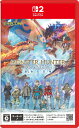
![Nintendo Switch 2 MARVEL Cosmic Invasion DELUXE EDITION[H2 Interactive]【送料無料】《03月予約》 製品画像:23位](https://thumbnail.image.rakuten.co.jp/@0_mall/amiami/cabinet/images/2025/521/game-0033725.jpg?_ex=128x128)

![任天堂 【Switch2】Joy-Con 2 (L) ライトパープル/(R) ライトグリーン [BEE-A-JABAB NSW2 ジョイコン2 パ-プルグリ-ン] 製品画像:21位](https://thumbnail.image.rakuten.co.jp/@0_mall/jism/cabinet/0049/4902370553871.jpg?_ex=128x128)
![[メール便OK]【新品】【PS5】サガ エメラルド ビヨンド [PS5版][在庫品] 製品画像:30位](https://thumbnail.image.rakuten.co.jp/@0_mall/machida/cabinet/img10720000/10724697.jpg?_ex=128x128)
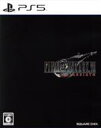
![【新品】【PS5HD】PS5用無線コントローラー ブラック[在庫品] 製品画像:28位](https://thumbnail.image.rakuten.co.jp/@0_mall/machida/cabinet/img10870000/10872925.jpg?_ex=128x128)
![Kepler Interactive 【PS5】Clair Obscur: Expedition 33 [ELJM-30644 PS5 クレ-ル オブスキュ-ル エクスペディション 33] 製品画像:27位](https://thumbnail.image.rakuten.co.jp/@0_mall/jism/cabinet/0463/4974365838577.jpg?_ex=128x128)








![[Switch 2] あつまれ どうぶつの森 Nintendo Switch 2 Edition アップグレードパス (ダウンロード版)※480ポイントまでご利用可 製品画像:10位](https://thumbnail.image.rakuten.co.jp/@0_mall/rdownload/cabinet/thumbs/800000079/2/802252532_p.jpg?_ex=128x128)





![タイトー イーグレットツー ミニ アーケードコレクションPART1 [TAS-G-005 イ-グレットツ-ミニ ア-ケ-ドコレクション1] 製品画像:4位](https://thumbnail.image.rakuten.co.jp/@0_mall/jism/cabinet/0199/4988611224236.jpg?_ex=128x128)





![にじさんじ 5th Anniversary LIVE 「SYMPHONIA」 通常版 Day2 【Blu-ray】 [ にじさんじ ] 製品画像:12位](https://thumbnail.image.rakuten.co.jp/@0_mall/book/cabinet/1404/4570105141404_1_2.jpg?_ex=128x128)
![にじさんじ 5th Anniversary LIVE 「SYMPHONIA」 通常版 Day1【Blu-ray】 [ にじさんじ ] 製品画像:11位](https://thumbnail.image.rakuten.co.jp/@0_mall/book/cabinet/1398/4570105141398_1_2.jpg?_ex=128x128)
![機動戦士ガンダム 閃光のハサウェイ(Blu-ray特装限定版)【Blu-ray】 [ 小野賢章 ] 製品画像:10位](https://thumbnail.image.rakuten.co.jp/@0_mall/book/cabinet/6405/4934569366405_1_2.jpg?_ex=128x128)
![「多聞くん今どっち!?」1【Blu-ray】 [ (アニメーション) ] 製品画像:9位](https://thumbnail.image.rakuten.co.jp/@0_mall/book/cabinet/4399/4988003894399.jpg?_ex=128x128)
![映画『ラブライブ!虹ヶ咲学園スクールアイドル同好会 完結編 第2章』(特装限定版)【Blu-ray】 [ 矢立肇 ] 製品画像:8位](https://thumbnail.image.rakuten.co.jp/@0_mall/book/cabinet/0051/4934569370051.jpg?_ex=128x128)
![【楽天ブックス限定全巻購入特典】TVアニメ「羅小黒戦記」3(完全生産限定版)【Blu-ray】(フォトカード3枚セット+アクリルスタンド+A4クリアファイル) [ 花澤香菜 ] 製品画像:7位](https://thumbnail.image.rakuten.co.jp/@0_mall/book/cabinet/6334/2100014736334.jpg?_ex=128x128)